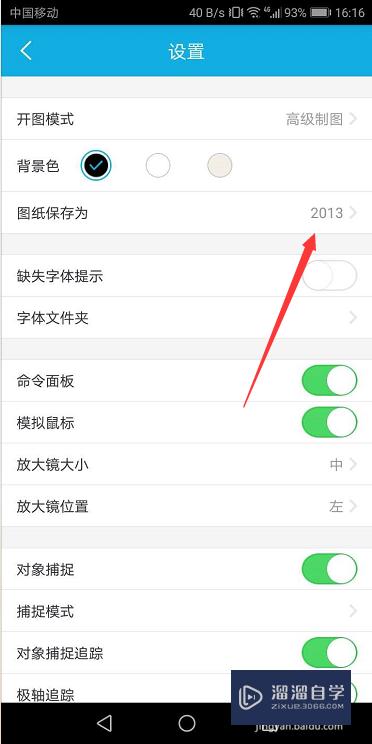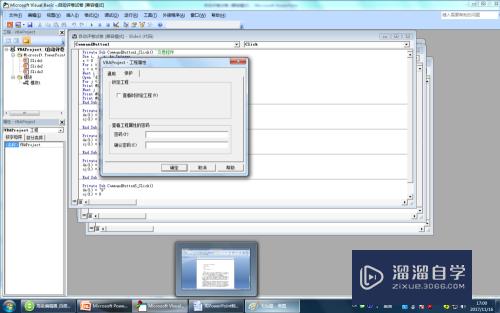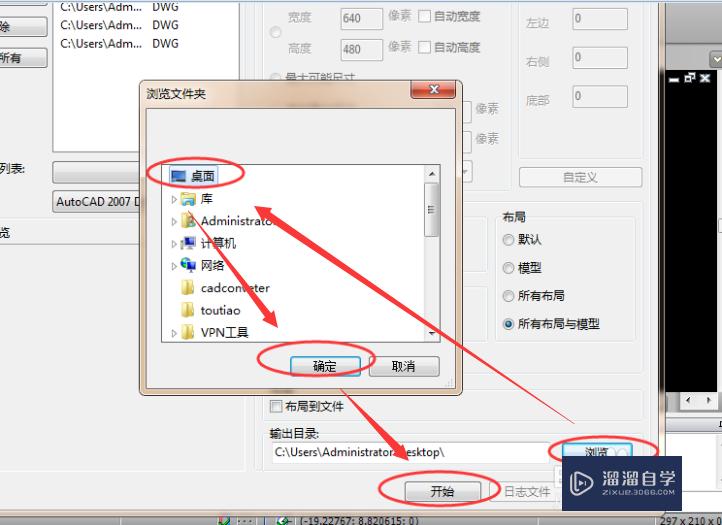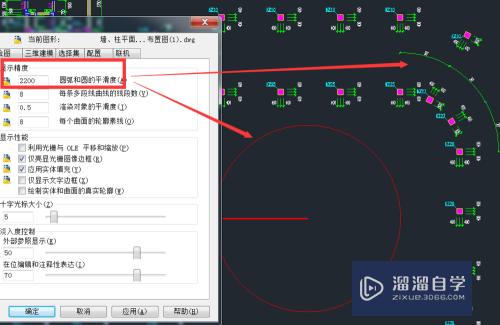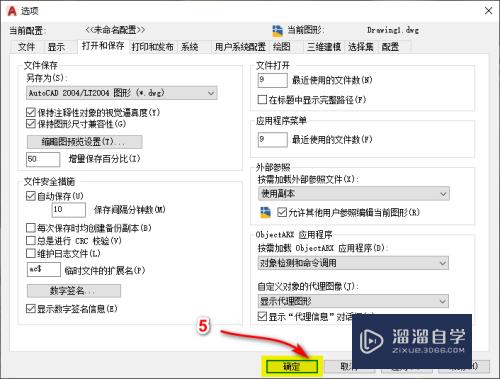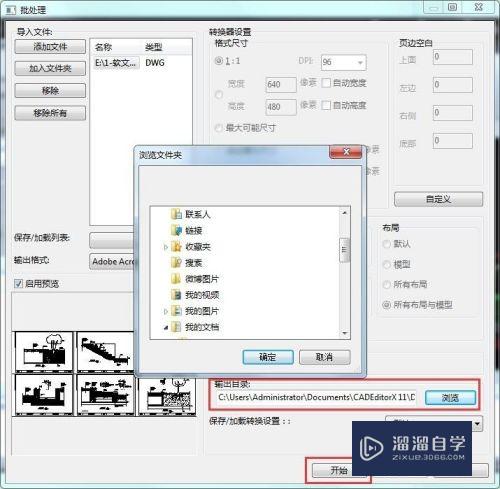如何设置CAD点的样式(如何设置cad点的样式快捷键)优质
CAD软件中的点样式一般用于在等分的时候用的上。比如一个圆六等分。等分完后如果事先没有设置的话。是看不到等分的点。所以如何设置CAD点的样式呢?下面一起来熟悉起来吧!
工具/软件
硬件型号:神舟(HASEE)战神Z7-DA7NP
系统版本:Windows7
所需软件:CAD2010
方法/步骤
第1步
需要注意的是如果用的是高版本2010以上的。要先转换成低版本的经典模式。转换的方法在右下角。如果使用的是低版本如2007可以忽略此步骤。
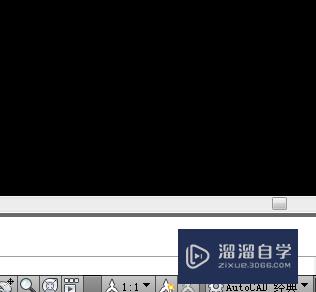
第2步
与六等分圆为例。在绘图区画一个任意大小的圆。并将它六等分如下图所示。等分的方法就不具体介绍了。不会的可以查看之前写的文章。
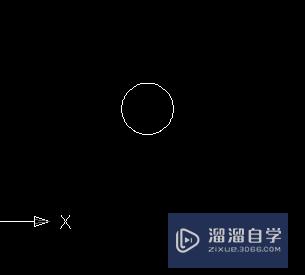
第3步
点击菜单栏上的格式。在下拉框里选择点样式。此时弹出点样式的对话框。如下图所示。
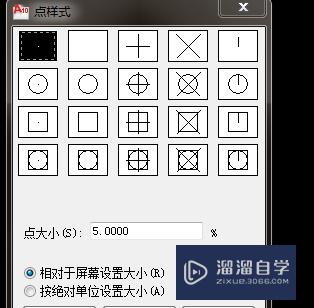
第4步
从上面可以看出系统默认的点样式是一个点。所以等分圆后并不能看到等分点。如果换一个点样式。那情况完全就会不一样。
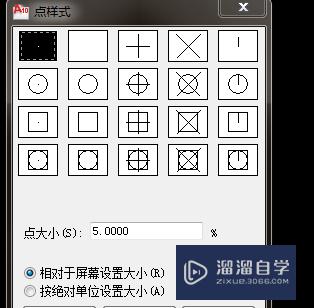
第5步
在众多的样式中选择一个比较醒目的等分点样式如+,鼠标点击后。按下方的确定。此时再看圆上的等分点就出现了。

第6步
如果所画的图较小。等分点显得过大。可以通过改变数值的百分比大小来改变等分点。数值越大。点就越大。数值越小。点就越小。
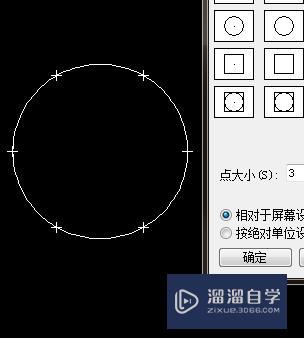
以上关于“如何设置CAD点的样式(如何设置cad点的样式快捷键)”的内容小渲今天就介绍到这里。希望这篇文章能够帮助到小伙伴们解决问题。如果觉得教程不详细的话。可以在本站搜索相关的教程学习哦!
更多精选教程文章推荐
以上是由资深渲染大师 小渲 整理编辑的,如果觉得对你有帮助,可以收藏或分享给身边的人
本文标题:如何设置CAD点的样式(如何设置cad点的样式快捷键)
本文地址:http://www.hszkedu.com/61310.html ,转载请注明来源:云渲染教程网
友情提示:本站内容均为网友发布,并不代表本站立场,如果本站的信息无意侵犯了您的版权,请联系我们及时处理,分享目的仅供大家学习与参考,不代表云渲染农场的立场!
本文地址:http://www.hszkedu.com/61310.html ,转载请注明来源:云渲染教程网
友情提示:本站内容均为网友发布,并不代表本站立场,如果本站的信息无意侵犯了您的版权,请联系我们及时处理,分享目的仅供大家学习与参考,不代表云渲染农场的立场!